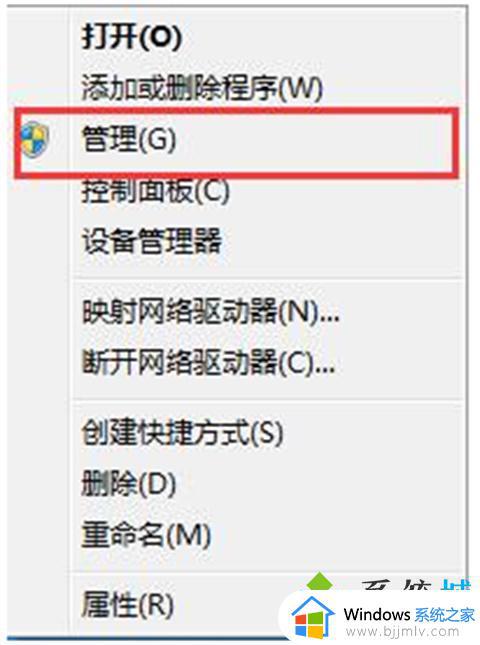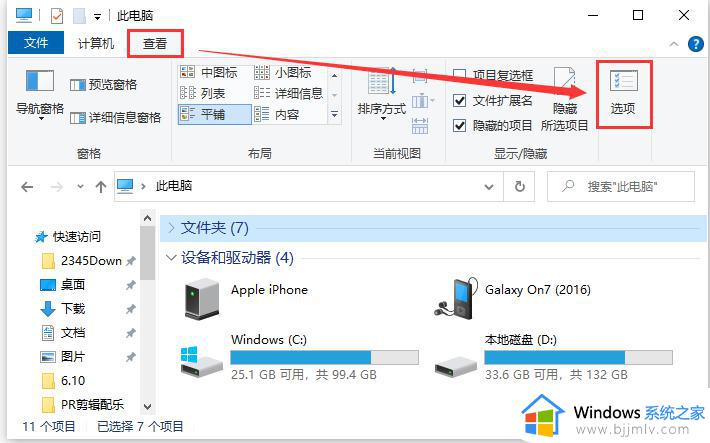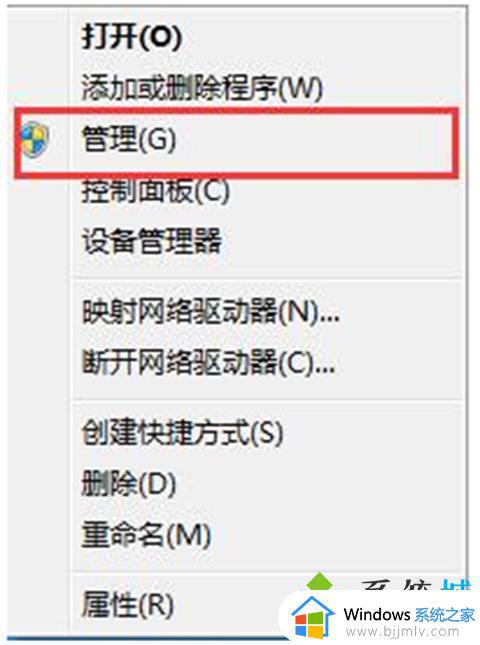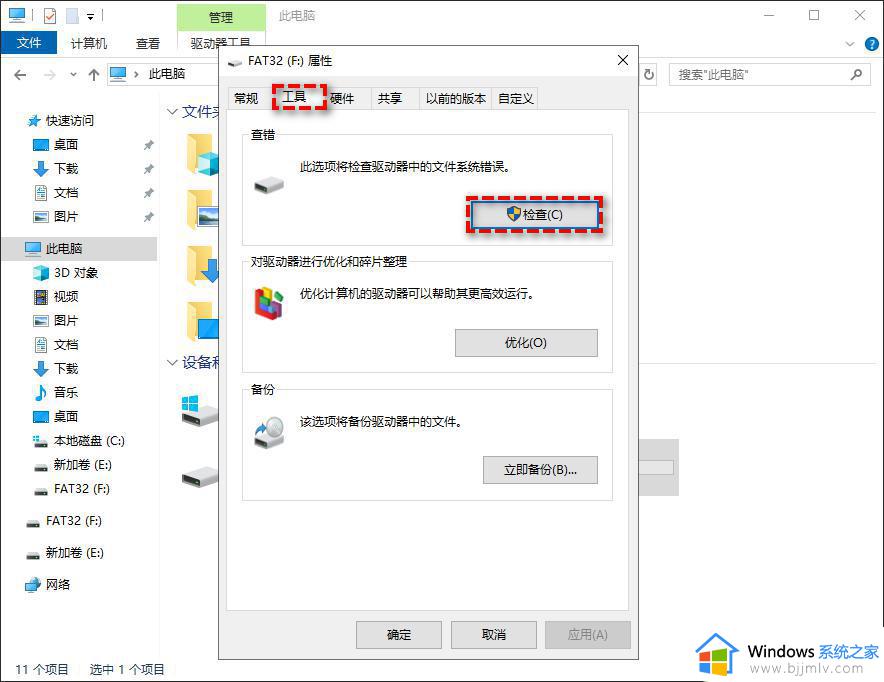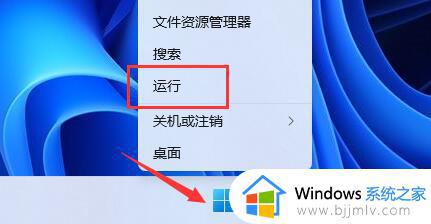电脑的u盘在哪里显示出来 u盘在电脑上不显示怎么恢复
更新时间:2024-01-25 10:29:20作者:qiaoyun
通常我们在电脑中使用U盘的时候,将U盘插入电脑之后就会显示出对应的盘符,可是有些用户却遇到了U盘在电脑上不显示的情况,不知道电脑的u盘在哪里显示出来,如果你有遇到一样情况的话,可以跟着小编一起来学习一下u盘在电脑上不显示的详细修复方法吧。
方法如下:
1、打开电脑,然后右击桌面上的此电脑;

2、之后点击弹窗口的管理;
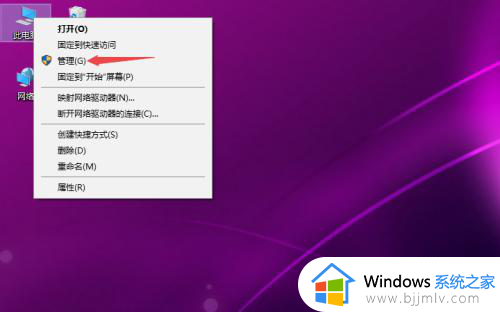
3、之后点击设备管理器;
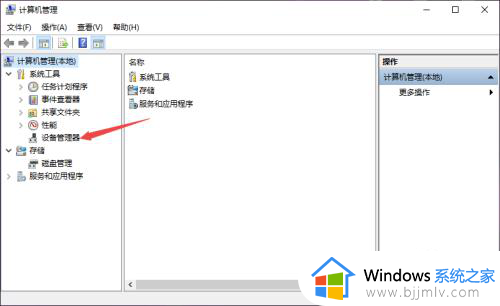
4、然后点开通用串行总线控制器;
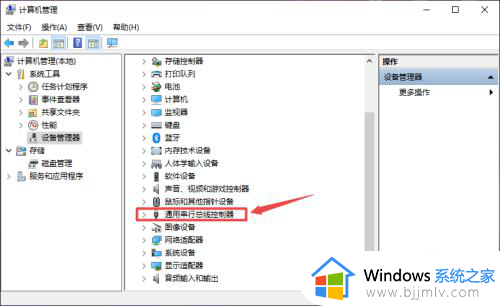
5、之后找到被禁用的USB接口,右击选择启用设备;
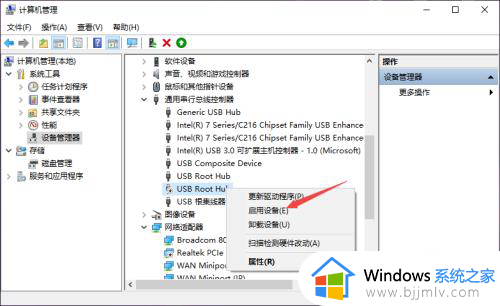
6、启用后如图所示,这样U盘就可以显示出蚊帮来了。
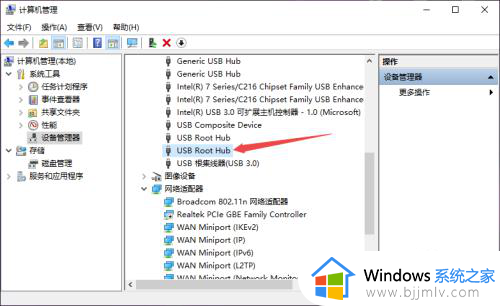
以上给大家介绍的就是u盘在电脑上不显示怎么恢复的详细内容,有需要的用户们可以参考上面的方法步骤来进行解决,希望帮助到大家。